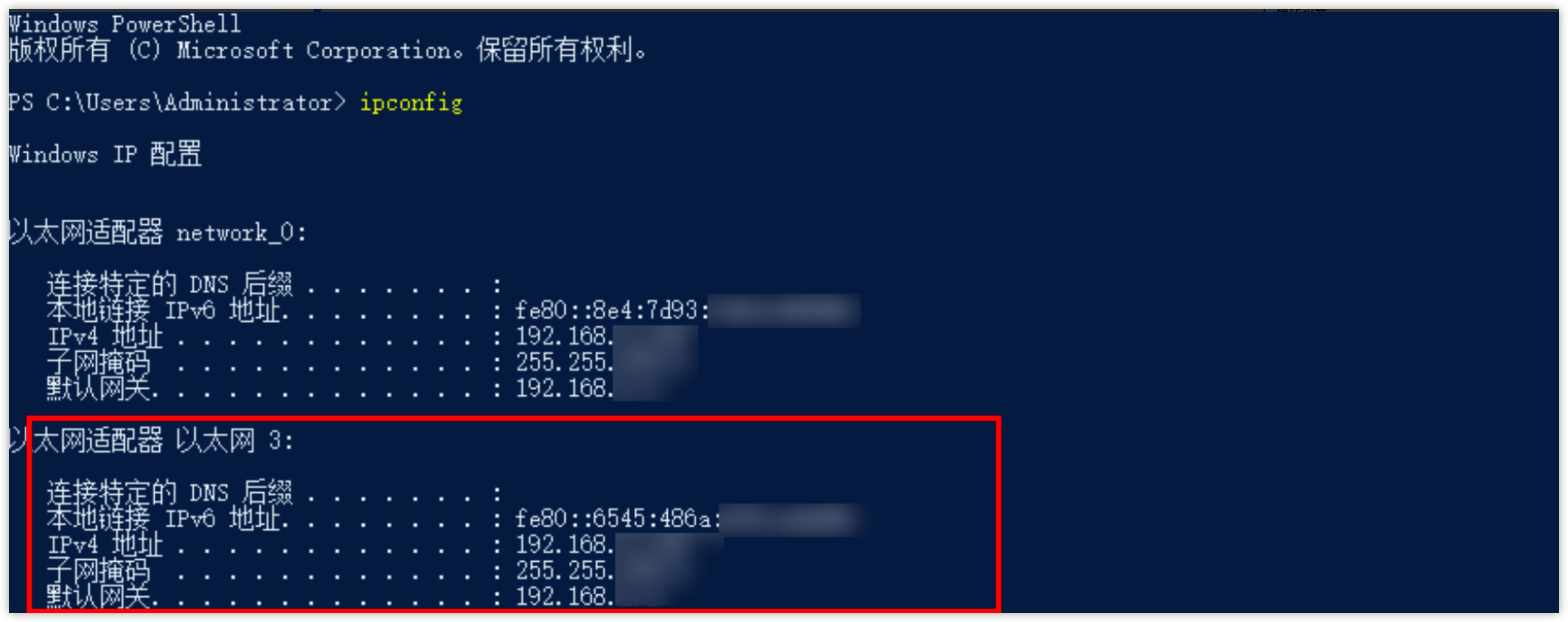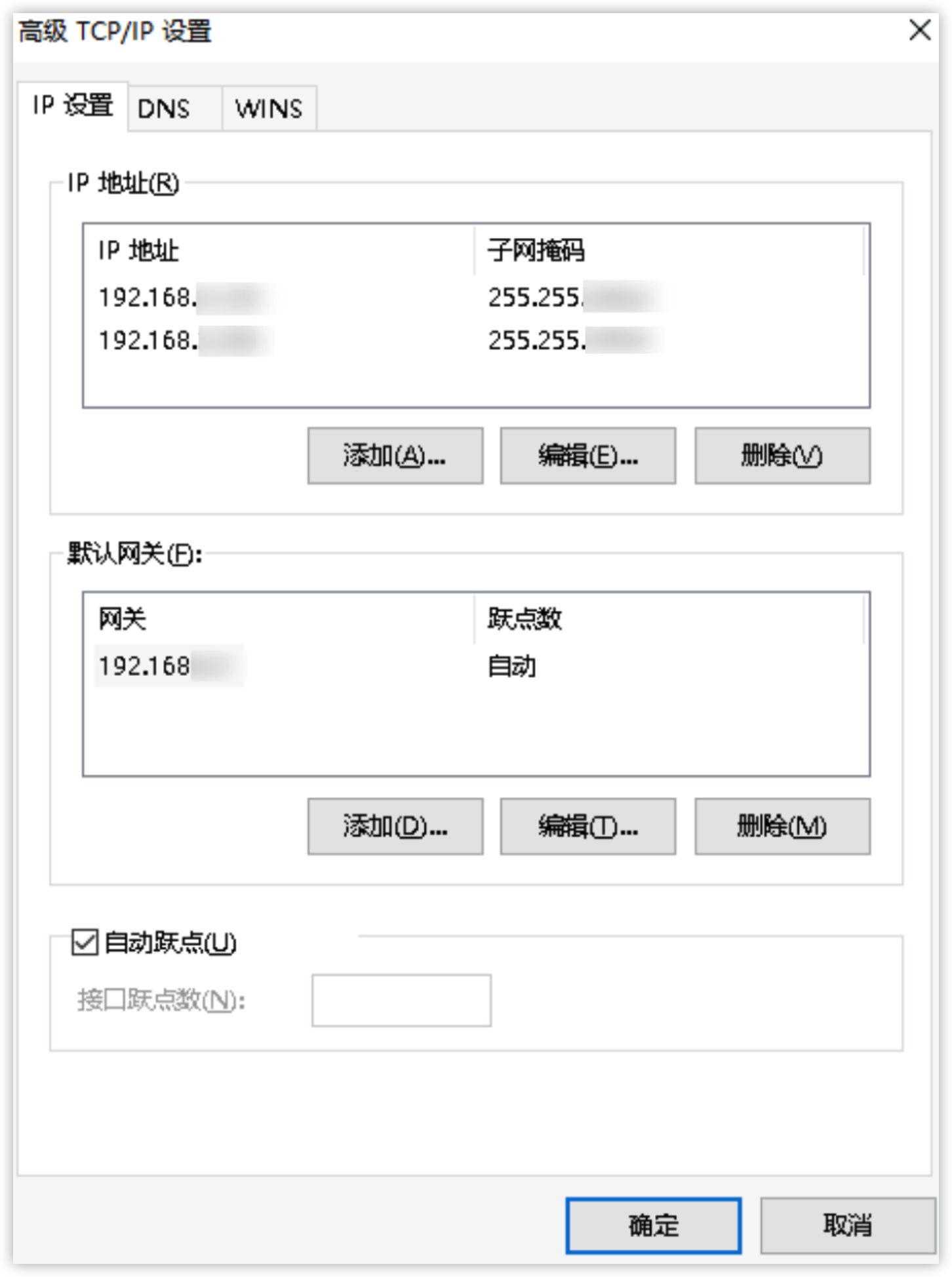👉点击这里申请火山引擎VIP帐号,立即体验火山引擎产品>>>
为云服务器的主网卡或辅助网卡分配辅助私网IPv4地址后,云服务器镜像无法识别到辅助私网IPv4地址,需要您登录云服务器实例,手动配置。
前提条件
云服务器的主网卡或辅助网卡已分配辅助私网IPv4地址。若未分配,请参见分配IPv4地址。
若为辅助网卡分配了辅助私网IPv4地址,则您需要参见ECS配置辅助网卡,确认是否需要配置,若需要,则请您完成配置。
云服务器镜像无法识别到辅助私网IPv4地址。您可以登录云服务器,执行查看IP地址命令,查看辅助网卡的私网IP地址。
操作步骤
远程登录云服务器,详细请参见登录实例。
查看实例子网掩码和默认网关。
在Windows桌面单击“开始 > Windows PowerShell”,打开Windows PowerShell工具。
执行ipconfig命令,查看子网掩码和默认网关。
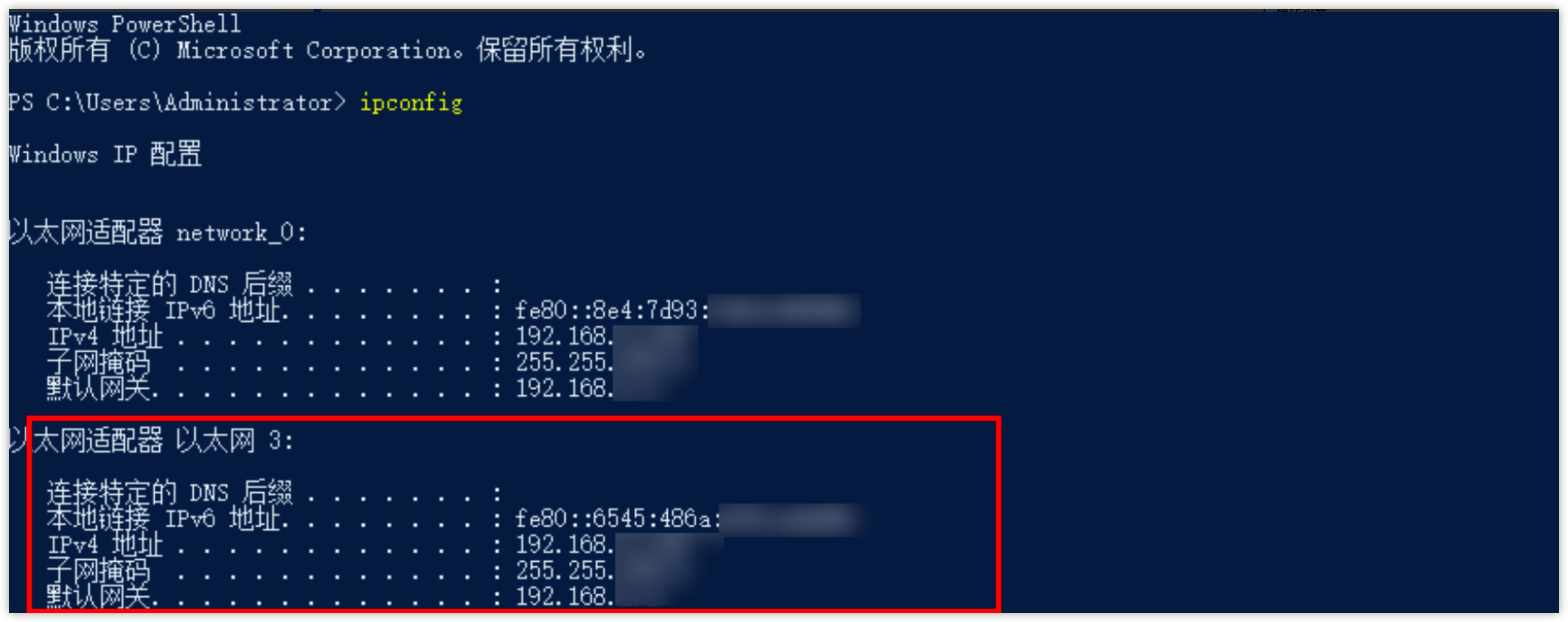
在Windows桌面,打开网络和共享中心。
单击“更改适配器设置”,打开网络连接窗口。
双击网络连接名,如以太网 3,在弹出的网络连接状态窗口中,单击“属性”。
在属性对话框中,双击“Internet 协议版本4(TCP/IPv4)”。
在Internet 协议版本4(TCP/IPv4)属性对话框中,选择“使用下面的IP地址”,然后单击“高级”。
在高级 TCP/IP 设置对话框中,配置IP地址。
在IP地址(R)栏中,单击“添加”,在弹出窗口中输入已分配的IP地址和查询获取的子网掩码。您可以为同一网卡添加多个IP地址。
在默认网关(F)栏中,单击“添加”,在弹出窗口中输入查询获取的默认网关。
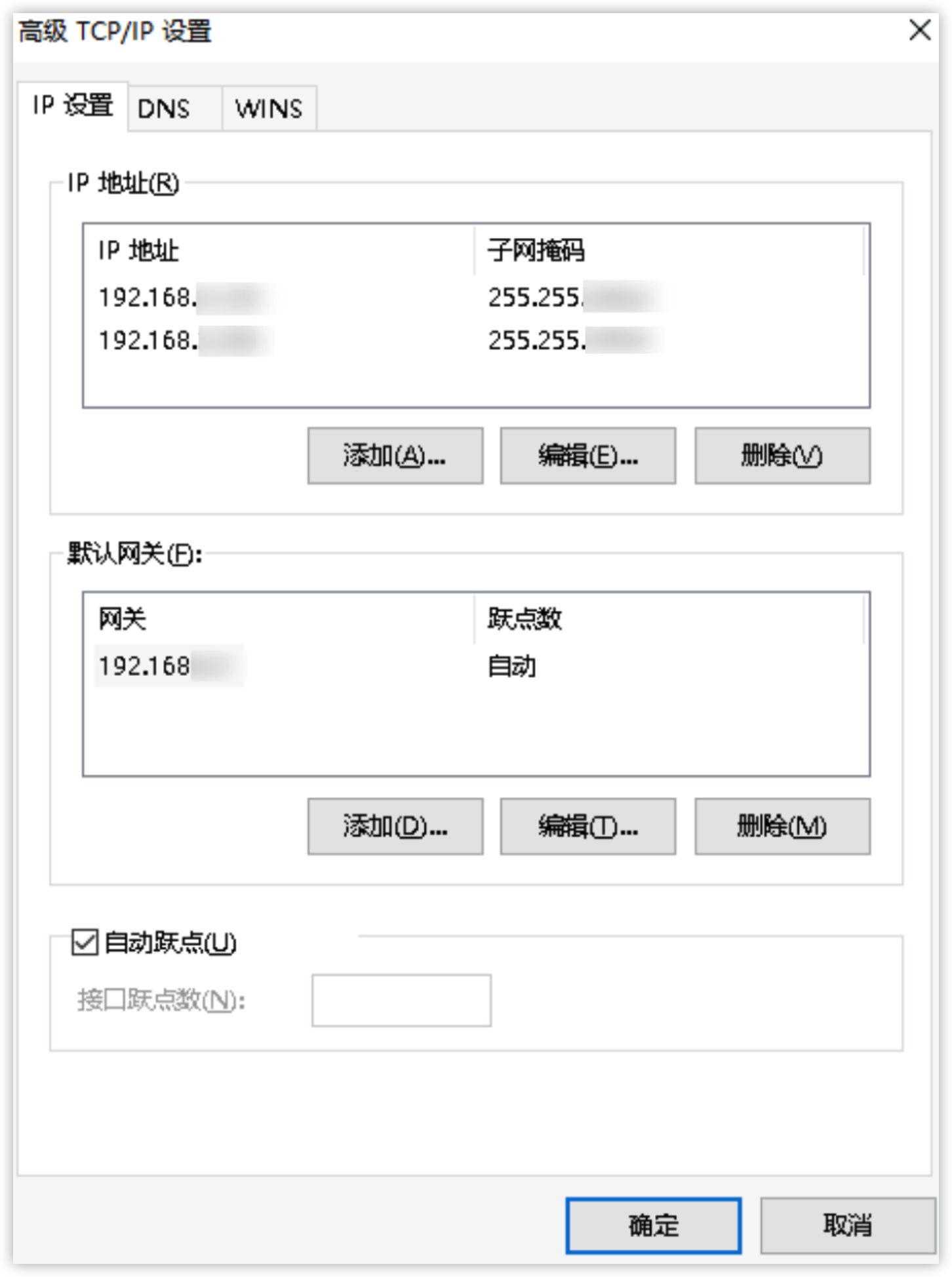
依次单击“确定”,保存各窗口配置。
在Windows PowerShell中,执行ipconfig命令,查看IP配置更新。